- Today
- Total
| 일 | 월 | 화 | 수 | 목 | 금 | 토 |
|---|---|---|---|---|---|---|
| 1 | 2 | 3 | ||||
| 4 | 5 | 6 | 7 | 8 | 9 | 10 |
| 11 | 12 | 13 | 14 | 15 | 16 | 17 |
| 18 | 19 | 20 | 21 | 22 | 23 | 24 |
| 25 | 26 | 27 | 28 | 29 | 30 | 31 |
- 엔비디아
- 파이썬
- 텐서플로우
- 티스토리
- 딥러닝
- YOLO
- tx2
- tensorflow
- Linux
- openCV
- 라즈베리파이
- Xavier
- Darknet
- GPU
- 블로그
- Windows
- cuda
- 물체검출
- agx
- Nvidia
- DNN
- python
- Tistory
- 애드센스
- ubuntu
- openpose
- 방법
- 설치
- Jetson
- 영상처리
목록tx2 (14)
엔지니어스 - Engineeus
현재 상태 확인 - 터미널창을 열고 아래 명령어를 친다. $ sudo nvpmodel -q 아마 NV Fan Mode: quiet 그리고 NV Power Mode: MODE_15W_DESKTOP 그리고 7이라고 이렇게 나올것이다. 팬 속도 변경 quiet로 되어 있으면 GPU 온도가 81도가 넘어가야 팬 속도를 올리기에 쿨링을 더 중요시 생각하면 속도를 cool모드로 바꾼다. $ sudo nvpmodel -d cool 성능(속도) 변경 현재 모드가 7로 되어 있다. 모드는 0이 가장 빠른것이니 최대 성능을 위해 모드를 바꿔준다. $ sudo nvpmodel -m 0 $ sudo jetson_clocks
 NVIDIA XAVIER (AGX) 보드 세팅 [2] - Jetpack 으로 한방에 설치 (NVIDIA Xavier 공장 초기화도 가능!)
NVIDIA XAVIER (AGX) 보드 세팅 [2] - Jetpack 으로 한방에 설치 (NVIDIA Xavier 공장 초기화도 가능!)
※ 본 포스트는 Jetpack으로 한번에 OS도 다시 깔고, CUDA와 같은 Library도 같이 설치 할 겁니다. - OS만 깔고 싶으신 분들은 그냥 Xavier 사자 마자 켜면 됩니다. - OS만 공장 초기화 하실 분들은 이번 포스트를 참조 하되 Step 2 설치 시 Jetson OS만 체크 하셔야 합니다. 저는 Jetpack으로 한번에 설치 할거라 이대로 진행 하겠습니다. 배선연결 아래 처럼 AGX에는 HDMI, USB, Power를 연결 합니다. 여기 USB는 USB허브와 연결 됩니다. 그리고 AGX 반대편엔 아래처럼 전원버튼 옆 USB는 컴퓨터와 연결 해 줄겁니다. 이건 나중에 Jetpack 설치 시에 UBUTU 컴퓨터 - Xavier 보드랑 통신을 하며 Jetpack을 설치 하기 때문에 연결을..
 NVIDIA XAVIER (AGX) 보드 추가 SSD mount 방법 (초간단)
NVIDIA XAVIER (AGX) 보드 추가 SSD mount 방법 (초간단)
본 포스트는 마운트만 하는 방법 입니다. 만약 SSD를 Homedirectoy로 쓰고 싶으신 분을은 아래 포스트로 바로 넘어가시기 바랍니다. https://mickael-k.tistory.com/183 자 이전에 설치를 진행 했었죠!? 추가로 SSD 장착까지도 했었어요. (설치는 이번에 진행 합니다) https://mickael-k.tistory.com/181 안본 분들은 위 링크 참조 하시구요. 이번시간에는 추가로 산 SSD를 Mount 해봅시다. Ubuntu는 Windows와 다르게 SSD를 추가 Mount 하고, Auto로 해야 꺼졌다 켜질때 계속 인식이 됩니다. Windows는 좀 더 똑똑한 OS라고 보시면 됩니다. 자, 그럼 이전 포스트에서 SSD를 보드에 장착은 했죠? 안하신 분들은 전 포스트..
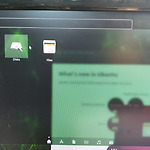 NVIDIA XAVIER (AGX) 보드 세팅 [1] - 기본 UBUNTU 설치 (초간단)
NVIDIA XAVIER (AGX) 보드 세팅 [1] - 기본 UBUNTU 설치 (초간단)
NVIDIA XAVIER AGX 간단 설치 방법 입니다! Jetpack으로 한번에 설치 하실 분은 SSD만 장착 시키고 바로 아래 포스트로 가서 Jetpack으로 까시기 바랍니다. https://mickael-k.tistory.com/190 구매는 100만원 정도 가격에 SSD까지 같이 하였습니다. 연결 하기 일단 SSD를 저는 같이 받아 설치 하였습니다. 아래와같이 바닥면엔 노트북용 SSD를 장착 할 슬롯이 없어 저 볼트 4개를 풀러 반대편에 달아주어야 합니다. 장착 후 HDMI, 전원, USB에 키보드마우스를 연결 후 전원을 켜줍니다. 전원버튼 위에 보이시죠? 클릭 하면 됩니다. TX2 보드는 이게 없이 전원 케이블 빼고 꼽고 해야 켜지던데, 이번엔 확실히 상품성이 더 좋네요. Jetpack으로 깔길..
 [Jetson TX2] Yolo 메모리 죽을때(killed)
[Jetson TX2] Yolo 메모리 죽을때(killed)
문제 발생 low memory warning!! memory available for new process:... TX2보드를 깔고 YOLO 사이트에서 하라는대로 하는데 위 그림과 같이 레이어 64쯤 가서 화면이 멈추고 메모리가 죽는 경우가 있습니다. 아래와 같이 제대로 쳤는데도 말이죠. /darknet detector demo cfg/coco.data cfg/yolov3.cfg yolov3.weights 동영상 이럴땐 Batch size의 문제가 명확합니다. YOLO를 Git clone하여 받으면 cfg파일이 training시에 사용한 batch size인 64로 되어 있기 때문이죠. 따라서 이를 수정해야 합니다. Batch size 수정 cd ~/Works/yolo/darknet/cfg gedit y..
 [UBUNTU] NVIDIA Jetson TX2 [8] - Archtecture 세팅
[UBUNTU] NVIDIA Jetson TX2 [8] - Archtecture 세팅
보드에 알맞는 Compute Capability로 세팅하기 Darknet에 있는 'Makefile'에 가보면 cd /home/nvidia/Works/yolo/darknet/ gedit Makefile 아래와 같이 되어 있습니다. ARCH= 이 부분에 GPU 컴퓨팅 파워를 입력 해야 하죠. 각 Jetson의 하드웨어마다 다양한 Computing Compatibility를 갖습니다. YOLO의 Makefile에선 다른 하드웨어에서 안 돌아 갈수도 있기 때문에 다양하게 지정 할 수 있도록 되어 있습니다. 만약 허용되지 않는 아키텍쳐면 "nvcc fatal: Unsupported gpu architecture 'compute_XX'" 에러가 발생할 수 있습니다. NVIDIA 공홈을 보면 아래와 같습니다. 따라서..
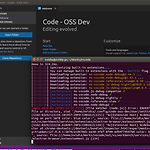 [Ubuntu] NVIDIA Jetson TX2 [7] - VS Code 설치
[Ubuntu] NVIDIA Jetson TX2 [7] - VS Code 설치
일반 PC에서 Intel CPU 칩을 사용 하는데 TX2는 ARM 기반의 CPU를 사용 합니다. 따라서 일반 VS Code(Visual Studio Code)를 설치하면 돌아가지 않네요. 따라서 설치 방법을 다르게 해야 합니다. 본 포스트는 TX2에서의 설치법을 설명 하였습니다. 총 4GB 정도 용량을 차지 하니 잘 생각 하시고 설치 하셔야 합니다. 1. 패키지 설치 sudo apt install git libx11-dev libxkbfile-dev libsecret-1-dev fakeroot rpm libnss3 apt-transport-https 2. nodejs 10.19 설치 sudo apt install curl curl -sL https://deb.nodesource.com/setup_10.x..
설치 파이썬 2.x $ sudo apt-get install python-matplotlib 파이썬 3.x $ sudo apt-get install python3-matplotlib Git clone $ git clone https://github.com/jetsonhacks/gpuGraphTX $ cd gpuGraphTX 실행 $ ./gpuGraph.py
 [Ubuntu] NVIDIA Jetson TX2 세팅 [5] - Jetson-stats 설치
[Ubuntu] NVIDIA Jetson TX2 세팅 [5] - Jetson-stats 설치
저번 시간에 YOLO 설치까지 했습니다. https://mickael-k.tistory.com/90?category=798523 [Ubuntu] NVIDIA Jetson TX2 세팅 [4] - YOLO 설치 오늘은 TX2보드에서 YOLO를 돌려보도록 하겠습니다. 하드웨어 세팅과정은 여기 그리고 JetPack 세팅 과정은 여기를 참고 하시기 바랍니다. 이번 포스트의 대부분은 Darknet 공식 Github와 Website를 참고하여 작성.. mickael-k.tistory.com 새로운걸 발견 했습니다. Jetson에서 Jetpack으로 설치한 주요 라이브러리의 정보를 한번에 볼 수 있다고 하네요. sudo -H pip install jetson-stats 위를 이용해 설치를 하시고 jetson_relea..
 [Ubuntu] NVIDIA Jetson TX2 세팅 [3] - TensorFlow 설치
[Ubuntu] NVIDIA Jetson TX2 세팅 [3] - TensorFlow 설치
이전에 JetPack설치를 다뤘습니다. 근데 TensorFlow는 같이 안깔리길래 따로 깔아 주도록 했습니다. https://mickael-k.tistory.com/87 [Ubuntu] NVIDIA Jetson TX2 세팅 [2] - JetPack 설치 start() { 이전 포스트에서 기본 설치 과정을 다뤘습니다. https://mickael-k.tistory.com/86 [Ubuntu] NVIDIA Jetson TX2 세팅 start() { 본 포스트에서는 NVIDIA사의 Jetson TX2 개발자 키트를 이용하여 초기 세.. mickael-k.tistory.com 1. 필요한 package 설치 $ sudo apt update // system package $ sudo apt install lib..
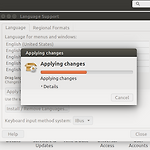 [Ubuntu] 한글 키보드 설치
[Ubuntu] 한글 키보드 설치
이번 시간에는 Ubuntu 시스템에서 한글을 사용 하기 위해서 설치 및 세팅에 관하여 다루겠습니다. 일반 Ubuntu 16.04에서 테스트 해 봤으며 Nvidia Jetson TX2보드에서 활용 하였습니다. 환경: Ubuntu LTS 16.04 Package 설치 1. fcitx-hangul sudo apt-get install fcitx-hangul 2. System Settings.. -> Language Support -> Install -> Keyboard input method system: fcitx 3. 재부팅 시에 키보드 판 그림과 같이 변 해 있습니다. Shortcut 1. System Settings.. -> Keyboard -> Shortcuts -> Typing 2. 아래와 같이 오..
 [Ubuntu] NVIDIA Jetson TX2 세팅 [2] - JetPack 설치
[Ubuntu] NVIDIA Jetson TX2 세팅 [2] - JetPack 설치
start() { 이전 포스트에서 기본 설치 과정을 다뤘습니다. https://mickael-k.tistory.com/86 [Ubuntu] NVIDIA Jetson TX2 세팅 start() { 본 포스트에서는 NVIDIA사의 Jetson TX2 개발자 키트를 이용하여 초기 세팅 잡는 방법에 대하여 다루겠습니다. Jetson TX2(Tegra X2) 제 다른 포스트에 이에 관해 다루었습니다. 아래 링크를 참조 하시.. mickael-k.tistory.com 본 포스트 에서는 JetPack 설치과정에 대해서 다루도록 하겠습니다. 예상 작업 시간 : 3시간 TX2보드 및 구성품 UBUNTU 16.04 설치 된 PC 및 노트북 (Host PC) WIFI 환경 (TX2와 Host PC가 같은 네트워크에 있어야 ..
 [Ubuntu] NVIDIA Jetson TX2 세팅 [1]
[Ubuntu] NVIDIA Jetson TX2 세팅 [1]
start() { 본 포스트에서는 NVIDIA사의 Jetson TX2 개발자 키트를 이용하여 초기 세팅 잡는 방법에 대하여 다루겠습니다. Jetson TX2(Tegra X2) 제 다른 포스트에 이에 관해 다루었습니다. 아래 링크를 참조 하시면 됩니다. https://mickael-k.tistory.com/85 NVIDIA Jetson TX2 란? start() { 본 포스트에서는 NVIDIA사의 Jetson TX2 개발자 키트를 이용하여 초기 세팅 잡는 방법에 대하여 다루겠습니다. Jetson TX2(Tegra X2) GPU(General Purpose Unit)으로 NVIDIA사의 CUDA를 사용하여 병렬.. mickael-k.tistory.com 케이블 연결 1. 전원부 - 각 나라의 규격이 다르기 ..
 NVIDIA Jetson TX2 란?
NVIDIA Jetson TX2 란?
start() { 본 포스트에서는 NVIDIA사의 Jetson TX2 에 관하여 알아보겠습니다. Jetson TX2(Tegra X2) GPU(General Purpose Unit)으로 NVIDIA사의 CUDA를 사용하여 병렬 처리를 가능하게 하는 Chip입니다. 한때 데스크탑이나 노트북에서나 GPU를 사용하여 딥러닝을 수행 하였는데, 이제 이 보드를 사용해 자동차, 드론, 기타 로봇에서 임베디드보드로 플랫폼을 만들 수 있게 되었습니다. 자세 사항은 NVIDIA 공식 홈페이지에서 보시면 됩니다. Jetson TX2 Specification Specification GPU NVIDIA Pascal™, 256 CUDA cores, OpenGL ES 3.1, AEP, and Vulkan CPU HMP Dual ..
